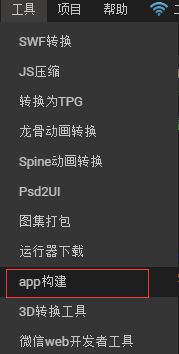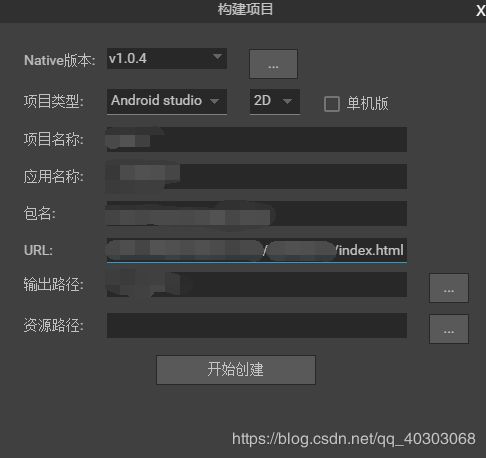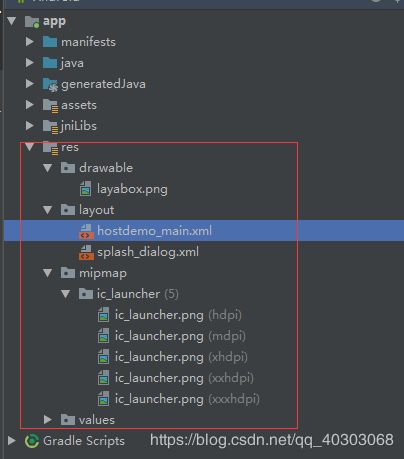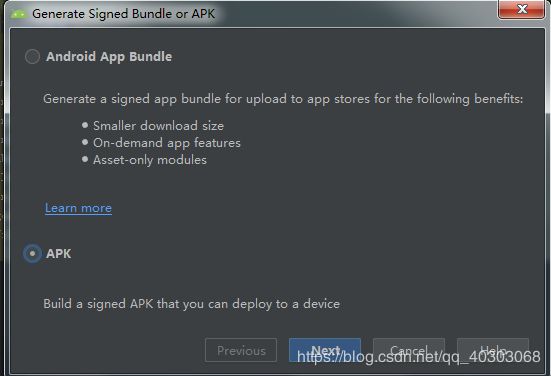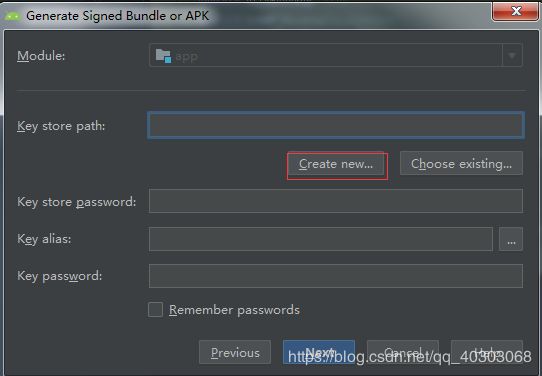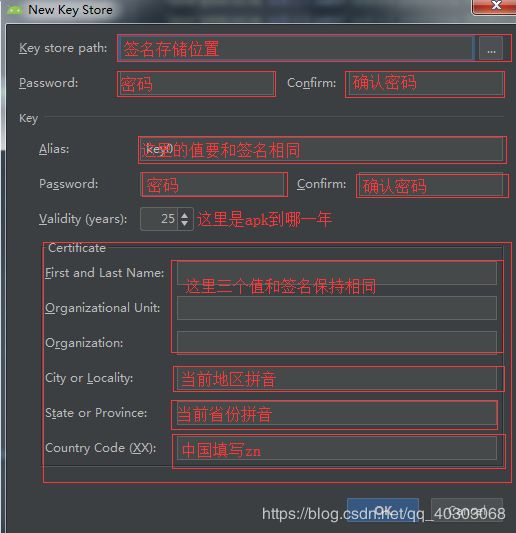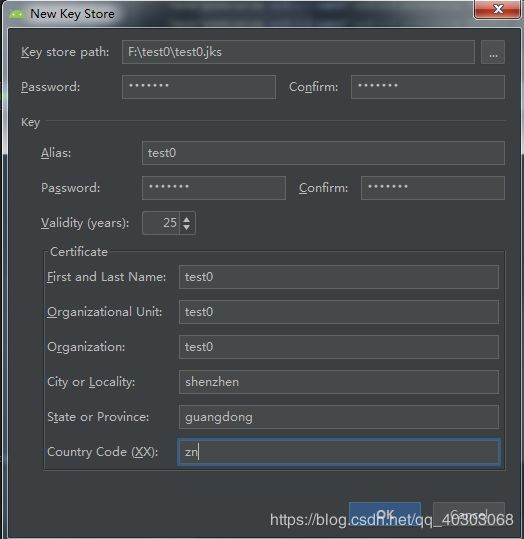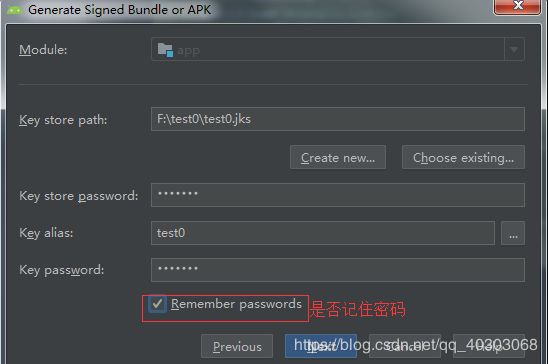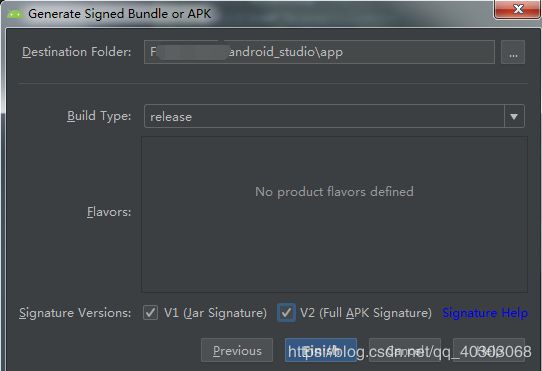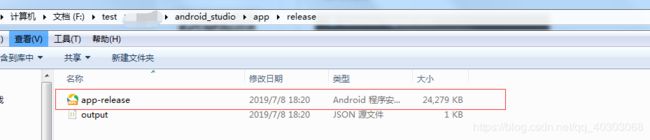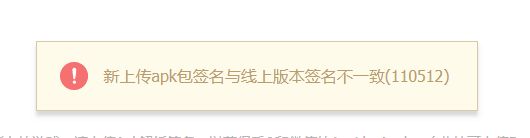手把手教你用LayaAir打包安卓APK
LayaAir版本:1.7
jdk版本:jdk-12.0.1_windows-x64_bin 地址链接 PS:我本人是用的最新的jdk版本
sdk版本:24.1.1 地址链接
Android Studio版本:android-studio-ide-182.5264788-windows 地址链接
SDK配制环境:https://blog.csdn.net/zeternityyt/article/details/79655150
JDK配置环境:https://jingyan.baidu.com/article/ed2a5d1f9ab37e09f6be17c7.html
因网上对下载和配置环境的博客还是蛮多的,故这里不再过多赘述,直接开始从打包APK开始。
1.点击工具—app构建
2.进行构建项目
2.1.Nativa版本:是指构建发布为HTML5版本
2.2.项目类型:点开下拉箭头,可以看到有Android studio、XCode iOS、Eclispse、wkwebview的选择项,我们这里选择 Android studio
2.3.项目名称:可以是你这个游戏名字的首字母小写
2.4.应用名称:打包后的APK名字
2.5.包名:如果是渠道方会给出对应的包名(单机不需要)
2.6.URL:为服务器保存的bin路径中的index.html地址
2.7.输出路径:构建出来的项目保存位置
2.8.资源路径:指的是项目的bin文件夹(如果不加则打包出的apk包的体积小但是加载速度比较慢,因为资源文件都是在服务 器上存着的会有延迟。相反如果加了则包体积变大,因为加载是在apk中所以加载速度会很快)
3.点击开始创建
当出现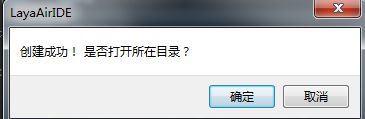 这个弹框提示时表示已经创建成功(可以点击确定进入查看)
这个弹框提示时表示已经创建成功(可以点击确定进入查看)
进入文件夹后可以看到 这android_studio文件夹就是我们要打包apk的关键,接下来就是要在Android Studio中进行打包
这android_studio文件夹就是我们要打包apk的关键,接下来就是要在Android Studio中进行打包
4.打开Android Studio
4.1:通过点击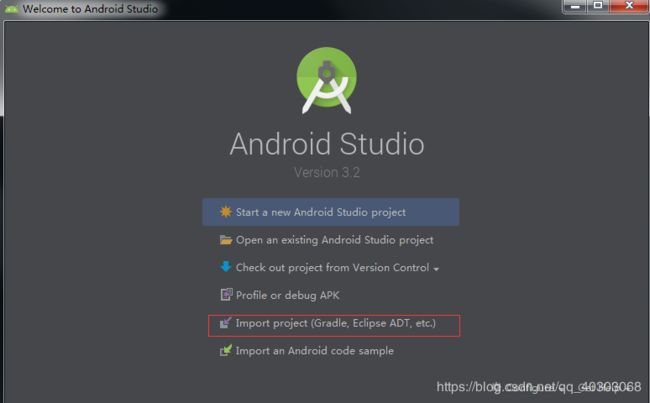 打开刚上个步骤中的android_studio文件夹。如果打开后出现
打开刚上个步骤中的android_studio文件夹。如果打开后出现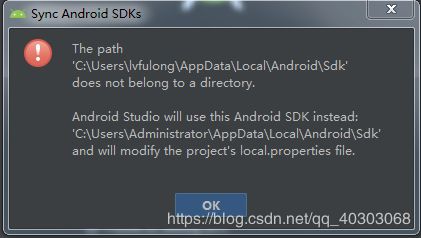 这个不用理会点击OK进入就好。
这个不用理会点击OK进入就好。
4.2:会有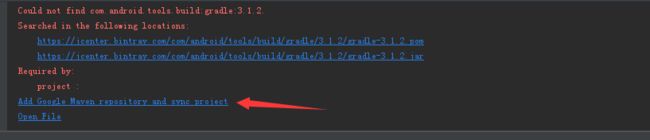 这个报错点击Add添加等待编译。编译好后
这个报错点击Add添加等待编译。编译好后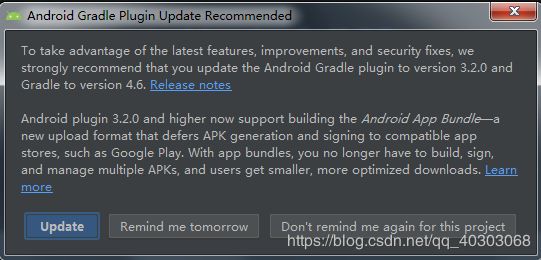 点击Update进行更新等待编译。接下来会有
点击Update进行更新等待编译。接下来会有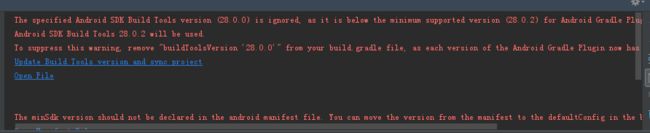
这个报错点击Update进行更新等待编译。最后会有 点击Remove等待编译。(如果是按照我的sdk和jdk的话会有这几个报错)
点击Remove等待编译。(如果是按照我的sdk和jdk的话会有这几个报错)
4.3:修改游戏图标和进入游戏图片
4.3.1:drawable:这个文件夹下的png为游戏进入图片
4.3.2:layout:第一个xml显示的是主界面ui,第二个xml则是游戏进入图片的ui
4.3.3:mipmap:文件夹下是游戏图标的图片,需要替换的话要把五个png都进行更换
4.4:
 点击Build中下的Generate Signed Bundle选项进行打包。(有时候这个选项会没有或者为灰色选择不了解决方法)
点击Build中下的Generate Signed Bundle选项进行打包。(有时候这个选项会没有或者为灰色选择不了解决方法)
5.进行打包APK
这样apk就会打包到我们之前的android_studio文件夹的app下,最后点击Finish后等待Android Studio进行打包生成
tip:这里我们会发现在下面的Signature Versions中有两个选项。
v1:Android7.0之前的签名方式,使用JDK中的jar Signature方式对APK进行签名打包,应该是通过ZIP条目进行验证,这样 APK 签署后可进行许多修改,可以移动甚至重新压缩文件
v2:Android7.0推出的签名方式,使用Full Apk Signature方式对APK进行签名打包,验证压缩文件的所有字节,而不是单个 ZIP 条目,因此,在签名后无法再更改
V1和V2的签名使用:
只勾选v1签名没有影响,但是在7.0上不会使用更安全的验证方式
只勾选V2签名,7.0以下会直接安装完显示未安装,7.0以上则使用了V2的方式验证
同时勾选V1和V2则都没问题
6.打包完成
 当右下角出现这个时候表示打包成功,进入文件夹查看我们打包后的apk
当右下角出现这个时候表示打包成功,进入文件夹查看我们打包后的apk
到这里整个打包流程结束
总的来说这样打包是没问题,但是或许会因代码或者音乐音效方面在手机运行中出现bug,欢迎大家一起讨论评论!
-----------------------------------------------------------------------------7.10日更新-----------------------------------------------------------------------------
如果用一个签名就一直用下去一定不要删除和更换!!!!!!谨记谨记,不然会和渠道方对接的时候出现签名不一致的问题!!!!!
同时也要要记好自己设置的密码,个人建议四个密码一样,实在不行写个txt!!!!!
会出现不支持v2,所以后面就把v2给取消勾选了。